win11实时防护打不开 windows安全中心病毒和威胁防护无法启动的解决方案
更新时间:2023-07-20 10:44:18作者:xiaoliu
win11实时防护打不开,随着 Win11 的全面推广,一些用户反映在使用过程中出现了一些问题,如实时防护打不开、Windows安全中心病毒和威胁防护无法启动等。这些问题给用户正常使用带来了麻烦,需要寻找解决方案。本文将为读者提供有效解决这些问题的方法,帮助用户更好地使用 Win11,确保电脑系统的安全稳定。
windows安全中心病毒和威胁防护无法启动的解决方案
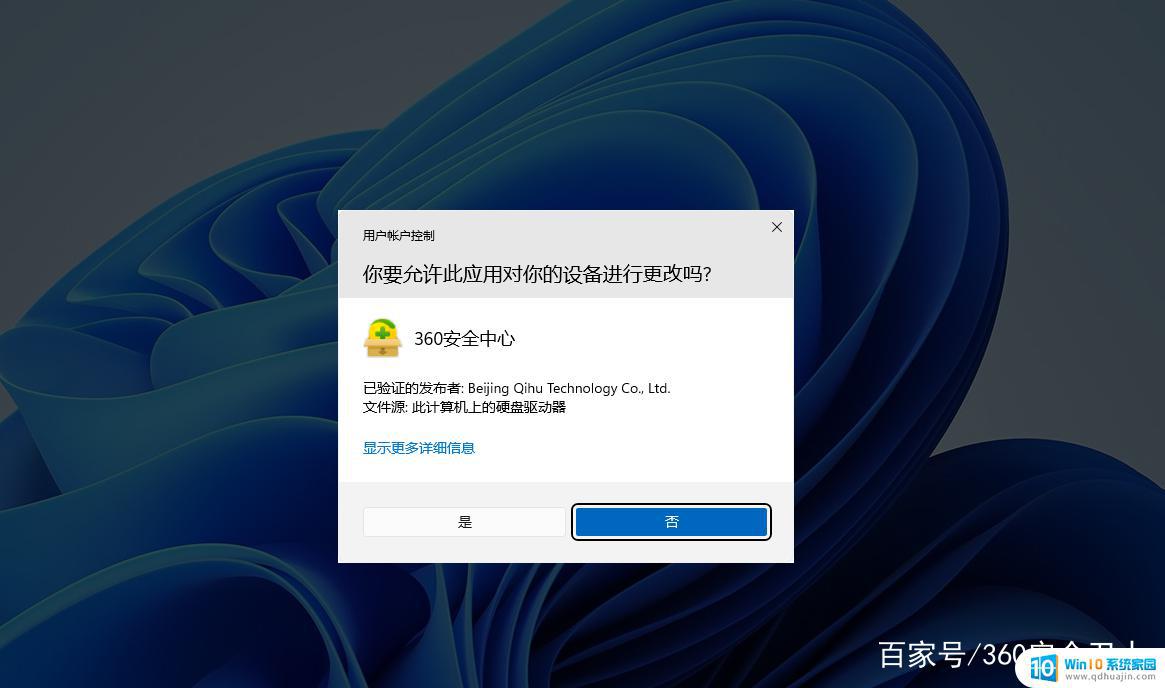
安全中心的功能很多,可以在多个方面为用户的电脑去进行保护。可是有部分网游发现自己的windows安全中心病毒和威胁防护打不开,下面就带来了解决方法,一起操作看看吧。
1、首先按下快捷键 “win+r ”打开运行,输入 :gpedit.msc。
2、然后在编辑窗口一次打开:
计算机配置—管理模板—Windows 组件 。
3、然后找到“ windows defend er 防病毒程序 ”,
点击下面的“ 实时保护 ”在右侧双击打开 “配置本地设置替换以打开实时保护 ”。
4、此时可以看到显示的是“ 未配置 ” ,所以会导致打不开。
5、最后点击“ 已启用 ”即可。
如果您遇到win11实时防护无法打开或是Windows安全中心病毒和威胁防护无法启动的问题,不要惊慌失措,您可以根据上述方法进行尝试解决。如果问题仍然无法解决,您可以联系专业技术人员获取进一步的帮助和支持。
win11实时防护打不开 windows安全中心病毒和威胁防护无法启动的解决方案相关教程
热门推荐
win11系统教程推荐
- 1 win11清理标记删除文件 笔记本如何彻底删除文件
- 2 win11关机更新卡住 windows11更新卡住怎么办
- 3 win11系统计算机图标不见了 win11桌面图标不见了找回方法
- 4 win11联想笔记本关闭杀毒软件 win11杀毒软件如何关闭
- 5 win1123h2开机速度慢 Windows10开机慢解决方法
- 6 win11外接键盘后如何禁止原键盘 外接键盘后如何停用笔记本键盘
- 7 win11如何调整桌面文件能随意拖动 电脑桌面图标拖动功能
- 8 更新到win11怎么没声音 Win11更新后没有声音的解决方案
- 9 win11不能拖文件到地址栏 Win11 23H2拖拽文件到地址栏无效解决方法
- 10 win11游戏中输入法 win11玩游戏关闭输入法教程
win11系统推荐
- 1 雨林木风ghost win11 64位专业破解版v2023.04
- 2 番茄花园ghost win11 64位官方纯净版v2023.04
- 3 技术员联盟windows11 64位旗舰免费版v2023.04
- 4 惠普笔记本win7 64位专业免激活版v2023.04
- 5 风林火山ghost win11 64位专业稳定版v2023.04
- 6 电脑公司win11 64位正式旗舰版v2023.04
- 7 系统之家ghost win11 64位简体中文版下载v2023.04
- 8 萝卜家园ghost win11 64位装机纯净版下载v2023.04
- 9 深度技术ghost win11 64位正式免激活版下载v2023.04
- 10 电脑公司Windows11 64位官方纯净版v2023.04